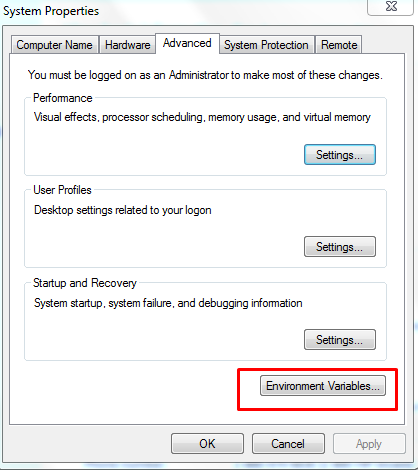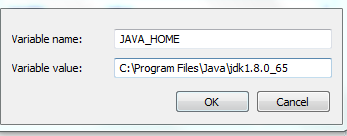Belajar Java Part 1 : Pengenalan dan Instalasi Java
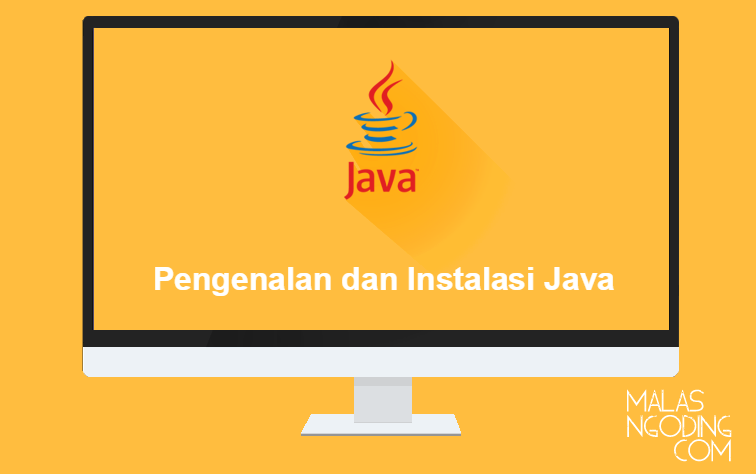
Belajar Java : Pengenalan dan Instalasi Java
Java merupakan salah satu pemograman yang paling banyak diminati oleh programer. Pemograman java ini tidak kalah dengan bahasa pemograman lainnya seperti PHP, Vsual Basic, dan programan lainnya yang kita kenal. Apa yang kita bisa buat menggunakan JAVA ini ?
tentu itu pertanyaan bagi yang baru belajar pemograman java. fungsi java sendiri bisa digunakan untuk membuat aplikasi desktop, mobile android, bahkan web juga bisa dibuat menggunakan java yaitu pada bagian backend-nya. jagi bagi ada yang beru belajar java saya sarankan teruslah mempelajari karena jika kita profesional terhadap yang kita pelajari pasti ada hasilnya.
disini saya ingin mengajarkan java dari awal, pada bagian tutorial ini saya akan menjelaskan tutorial instalasi java. jadi yang harus dipersiapkan dalam belajar pemograman java yaitu :
- java JDK yang bisa di download disini
java JDK sendiri berfungsi ketika kita akan mencompile aplikasi yang kita buat. - text editor. banyak sekali text editor yang bisa kita gunakan untuk membuat aplikasi java ini, diantaranya ada netbeans, eclipse, notepad , dan masih banyak teks editor lain yang bisa kita gunakan dalam membuat aplikasi menggunakan java ini.
instal java jdk (proses instalasinya sama seperti kita melakukan instalasi pada aplikasi laiinya). perbedaannya kita akan melakukan setting, dimana setting ini akan berguna pada saat kita akan mencompile aplikasi menggunakan command line.
untuk mengecek apakah java JDK sudah terinstall, bisa menggunakan cmd (command line). caranya buka cmd lalu ketikkan
|
1 |
java -version |
maka akan ditampilkan seperti berikut :

java
perintah cmd ini untuk mengecek versi dari java jdk yang sudah terinstall.
Setting java JDK di Windows :
- klik kanan pada computer piih properties, makan akan ditampilkan seperti berikut :

setting path environment java
- pilih Advanced system setting (dapat dilihat pada gambar di atas),

setting path environment java
- pilih Environment variables..

setting path environment java
- klik tombol new untuk menambahkan path environtment..

setting path environment java
- pada variable name : isikan dengan JAVA_HOME dan pada variable value isikan dengan direktori instalasi java jdk. disini direktori java jdk di kompoter saya berada di partisi C folder Program File-java-jdk1.8.0_65.
- selesai
fungsi setting path environment ini adalah kita bisa mengakses file yang berada pada direktori yang sudah ditetepkan menggunakan command line.
untuk memastikannya ketikkan keberhasilan path environment yang kita lakukan, ketikkan perintah berikut pada command line (cmd)
|
1 |
javac |
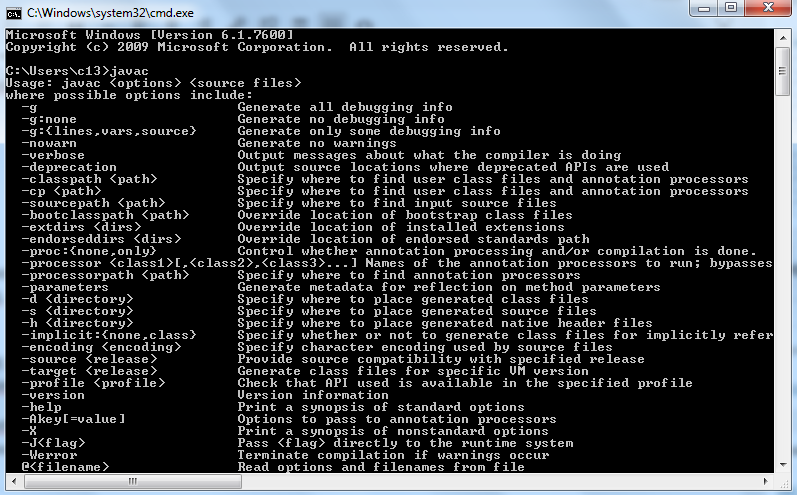
cek keberhasilan
javac merupakan salah satu file yang digunakan untuk meng-compile java, file ini berada dalam folder yang kita masukan pada path enfironment tadi.
sekian tutorial Belajar Java : Pengenalan dan Instalasi Java
Tutorial Menarik Lainnya
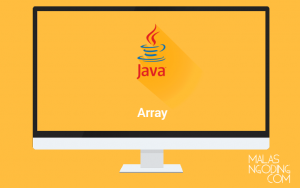
Tutorial Java Part 10 : Pembahasan Array Pada Java


Tutorial Java Part 9 : Perulangan Pada Java


Tutorial Java Part 8 : Penggunaan IF Dan ELSE Pada Java